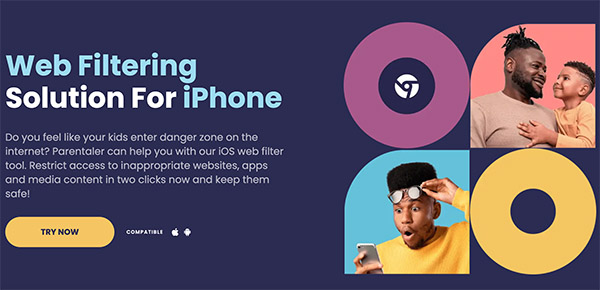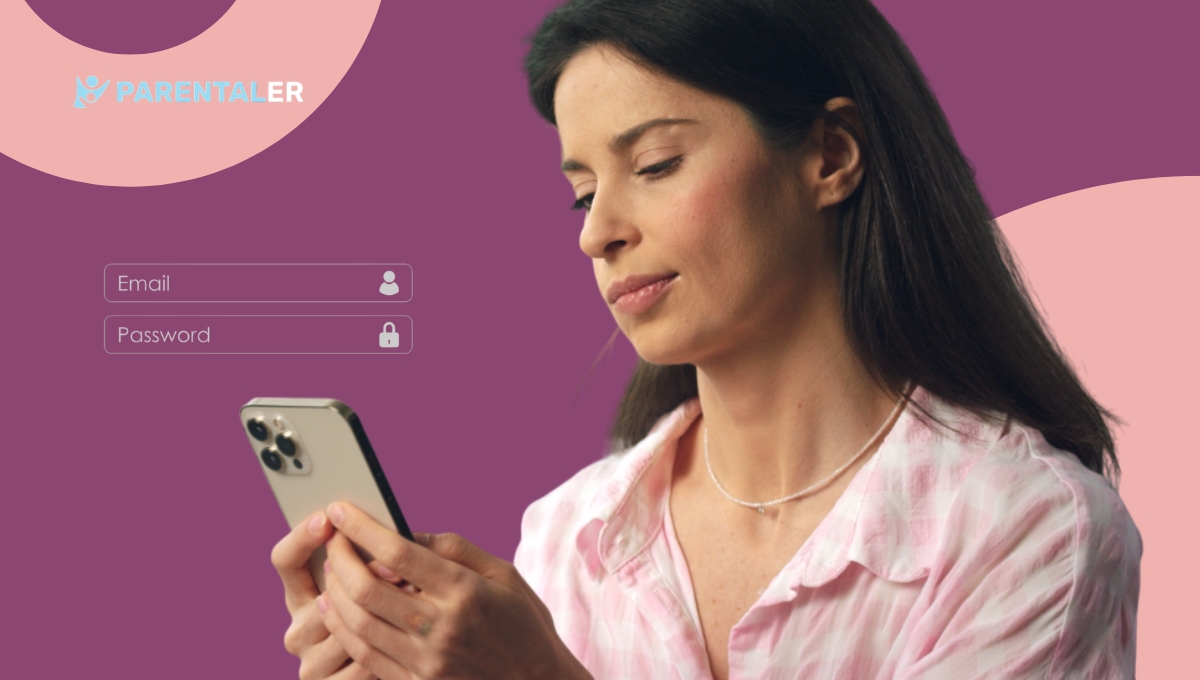
Selon les statistiques, 69% de contenus pour adultes consultés par les adolescents a été visionné sur un smartphone. De nos jours, il est facile d'accéder à ce type de matériel, même si les spectateurs sont des enfants équipés de smartphones. C'est alors que l'on commence à se demander comment bloquer des sites web sur l'iPhone sans temps d'écran.
Heureusement, il existe quelques méthodes qui permettent de restreindre facilement l'accès à certains coins d'Internet. Examinons quatre méthodes qui peuvent assurer la sécurité de vos enfants.
Peut-on bloquer un site web sur l'iPhone ?
Oui, il est possible de bloquer des sites web sur l'iPhone en utilisant quelques trucs et astuces. Vous pouvez le faire dans différentes situations, par exemple en bloquant les contenus pour adultes, les contenus nuisibles ou les sites web qui risquent de vous distraire ou de distraire quelqu'un d'autre.
iOS a mis en place certaines fonctionnalités qui vous permettent de restreindre les sites web sur l'iPhone sans trop de difficultés. Cependant, malgré l'existence d'outils natifs, des applications tierces et des réglages en dehors d'iOS peuvent vous donner plus de contrôle.
De nos jours, les enfants et les adolescents sont très doués pour la technologie, et ils trouveront des moyens de se faufiler à travers les options de sécurité que vous avez mises en place. Avec quelques options alternatives, vous aurez l'esprit plus tranquille tandis que votre adolescent restera à l'écart des contenus inappropriés.
Comment bloquer un site web sur un iPhone ?
Lorsque mes enfants ont reçu leurs premiers iPhones, j'étais très inquiète de ce qu'ils verraient sur Internet. Parfois, des contenus pour adultes peuvent être envoyés à quelqu'un sans qu'il ne l'ait demandé.
C'est une chose dont j'essayais de les protéger, c'est pourquoi je me suis demandé pendant un certain temps comment bloquer les mauvais sites web sur l'iPhone. Voici les méthodes qui ont le mieux fonctionné :
Bloquer les mauvais sites web sur l'iPhone avec Parentaler
Parentaler est l'application idéale pour tout parent soucieux d'interdire des sites web sur son iPhone. Il s'agit d'un type de programme qui vous permet d'accéder à distance au téléphone de votre enfant, de sorte que vous n'avez pas besoin d'éloigner constamment l'appareil physique de votre enfant.
Il s'agit d'une application de contrôle parental qui assure la sécurité de vos enfants en vous permettant de voir l'historique de leur navigateur, mais aussi leurs appels, leurs messages, leurs médias sociaux, leurs photos, leurs vidéos et bien d'autres choses encore.
La fonction de blocage du contenu pour adultes est la plus utile. Elle vous permet de contrôler l'activité Internet de votre enfant et les sites qu'il visite. Elle vous permet également de bloquer les sites pornographiques à distance. Toutefois, vous pouvez également bloquer d'autres types de sites web pour adultes, tels que les plateformes qui diffusent des contenus violents.
Comment bannir des sites web sur l'iPhone via Parentaler ?
Si vous souhaitez bloquer un site web sur l'iPhone à l'aide de Parentaler, la procédure est très simple. Vous n'avez pas besoin d'être un expert en technologie pour le faire.
Voici les étapes à suivre pour bloquer tous les contenus nuisibles que vous ne voulez pas que vos enfants voient :
Étape 1. Répondez à quelques questions rapides pour que Parentaler puisse personnaliser votre expérience. Si vous souhaitez bloquer les sites pour adultes, Parentaler peut vous suggérer des fonctionnalités qui permettent de le faire.
Étape 2. Créez un compte Parentaler. Vous devez fournir votre nom et votre adresse électronique, ainsi que quelques autres informations de base.
Étape 3. Choisissez un plan Parentaler adapté à vos besoins. Vous pouvez opter pour un plan de 3 mois ou d'un an.
Étape 4. Une fois que vous avez terminé, Parentaler vous enverra des instructions sur la façon d'installer l'application sur l'appareil de votre enfant.
Étape 5. Utilisez le tableau de contrôle de l'application pour consulter l'historique de votre enfant et bloquer l'accès à certaines plateformes.
Essayer le filtrage DNS

Le filtrage DNS est une autre bonne méthode qui vous aidera à trouver comment bloquer des sites web sur l'iPhone. Celui-ci bloque les plateformes et modifie la façon dont l'appareil les trouve. Son avantage est qu'il fonctionne avec n'importe quel navigateur ou application. Il peut également s'appliquer à la navigation privée.
Voici comment configurer le filtrage DNS :
Étape 1. Allez dans les réglages de votre iPhone et déverrouillez la fonction.
Étape 2. Tapez sur Wi-Fi dans le menu pour accéder aux paramètres de votre réseau sans fil.
Étape 3. Connectez-vous au réseau Wi-Fi qui sera modifié.
Étape 4. Cliquez sur le petit "i" à droite du réseau auquel vous êtes connecté. Des options supplémentaires s'ouvrent.
Étape 5. Vous verrez la section DNS ci-dessous. Elle est réglée par défaut sur "Automatique". Changez-la en "Manuel".
Étape 6. Vous pouvez également entrer des serveurs DNS personnalisés. Des services tels que 1.1.03 peuvent fonctionner pour bloquer les contenus nuisibles.
Étape 7. Enregistrez les paramètres lorsque vous avez terminé et fermez le menu Wi-Fi.
Étape 8. Essayez d'aller sur les sites web que vous souhaitez restreindre en utilisant le navigateur. La page redirigée devrait afficher une erreur si vous avez les bonnes configurations DNS.
Installer l'application BlockSite
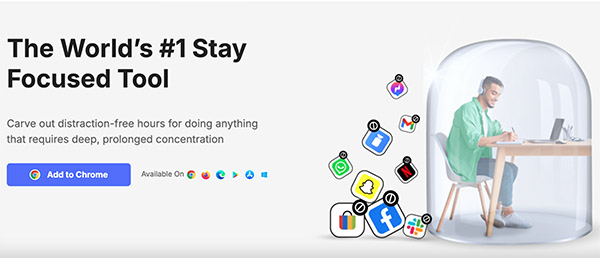
L'application BlockSite est une application tierce puissante qui vous apprend à bloquer des sites web spécifiques sur l'iPhone sans temps d'écran. Ce logiciel permet à tout utilisateur de bloquer les applications et sites web nuisibles ou distrayants. En tant que parent, vous pouvez l'utiliser pour le contrôle parental et la productivité ou comme moyen de désintoxication numérique.
Voici comment installer cette application et l'utiliser pour bloquer des sites web :
Étape 1. Allez sur l'App Store et installez BlockSite.
Étape 2. Choisissez d'activer les notifications et les paramètres VPN.
Étape 3. Sur la page d'accueil, choisissez "Bloquer quelque chose".
Étape 4. Déterminez les catégories que vous souhaitez interdire. Vous pouvez également bloquer des sites web en fonction de leur URL.
Étape 5. Choisissez le jour et la période pour lesquels vous souhaitez restreindre l'accès.
Définir les restrictions au niveau du routeur

Si vous souhaitez bloquer définitivement des sites web sur l'iPhone, vous pouvez adopter une approche plus sérieuse en définissant des restrictions au niveau du routeur. Voici comment cela fonctionne :
La plupart des routeurs modernes vous permettent de bloquer des sites web sur Safari sans temps d'écran grâce à des fonctions intégrées de blocage de sites web.
Étape 1. Sur votre appareil, ouvrez le navigateur web.
Étape 2. Tapez l'adresse IP de votre routeur.
Étape 3. Connectez-vous pour accéder aux paramètres du routeur.
Étape 4. Accédez à l'outil de blocage de site disponible pour votre routeur.
Étape 5. Saisissez les URL des sites web que vous souhaitez bloquer. Certains routeurs vous permettent également de bloquer des catégories spécifiques.
Étape 6. Sauvegarder toutes les modifications.
Étape 7. Redémarrez votre routeur pour appliquer immédiatement les modifications.
Le bilan
Si vous vous demandez comment bloquer des sites web sur l'iPad sans temps d'écran, vous serez heureux d'apprendre qu'il existe de nombreuses possibilités. Vous pouvez utiliser BlockSite, des restrictions au niveau du routeur ou le filtrage DNS pour bloquer certaines plateformes en ligne.
Cependant, lorsque Screen Time ne bloque pas les sites Web, la meilleure option est Parentaler. Ce programme offre des fonctions de contrôle parental supérieures. Par exemple, il vous permet de vérifier l'historique d'une personne et même d'interdire l'accès à des plateformes spécifiques. Cela vous permet d'avoir l'esprit tranquille et de vous assurer que votre enfant est en sécurité à tout moment.